はじめに
左右対称モデルとボーンの作り方はこちらをご覧ください。
以下の2つを用意した状態からスタートします。
・ミラーモディファイアで対象化したモデル。
・.L.Rの名前で対象化したボーン。
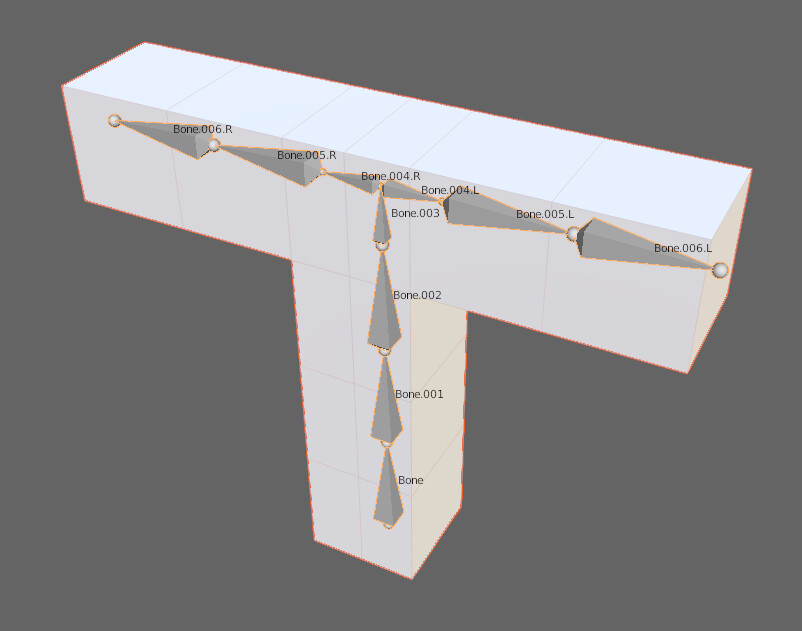
ウエイトのミラー塗り
オプジェクト → ボーンの順に選択。
Ctrl+P → 空のグループで を選択。

Ctrl+Tabキーでポーズモード。
.Lの名前が入ったボーンを1つ選択。
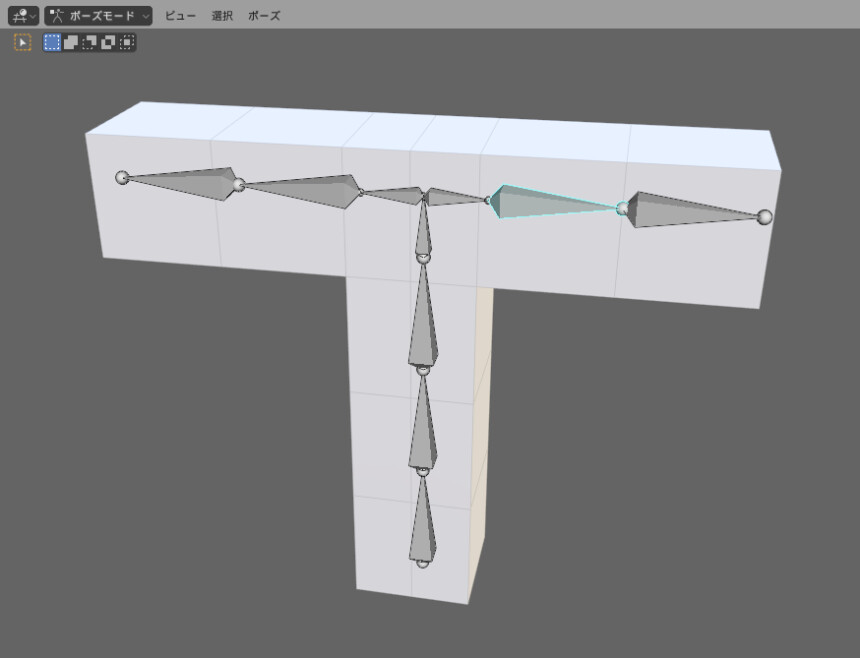
編集 → オプジェクトモードをロックのチェックが外れてる事を確認。
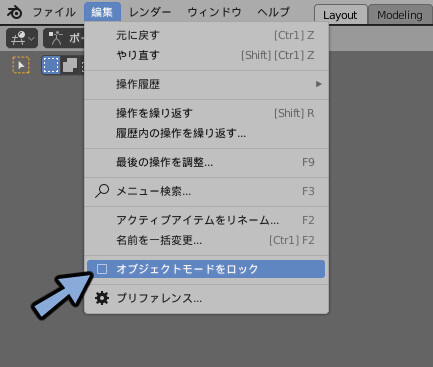
クリックでオプジェクトを選択。
Ctrl+Tabキーでウエイトペイントモード。
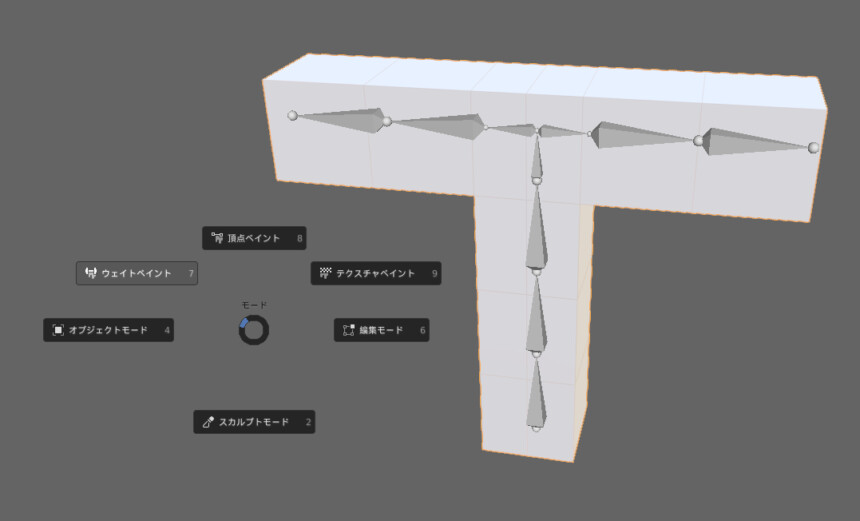
好きな方法で.L側のウエイトを塗ります。
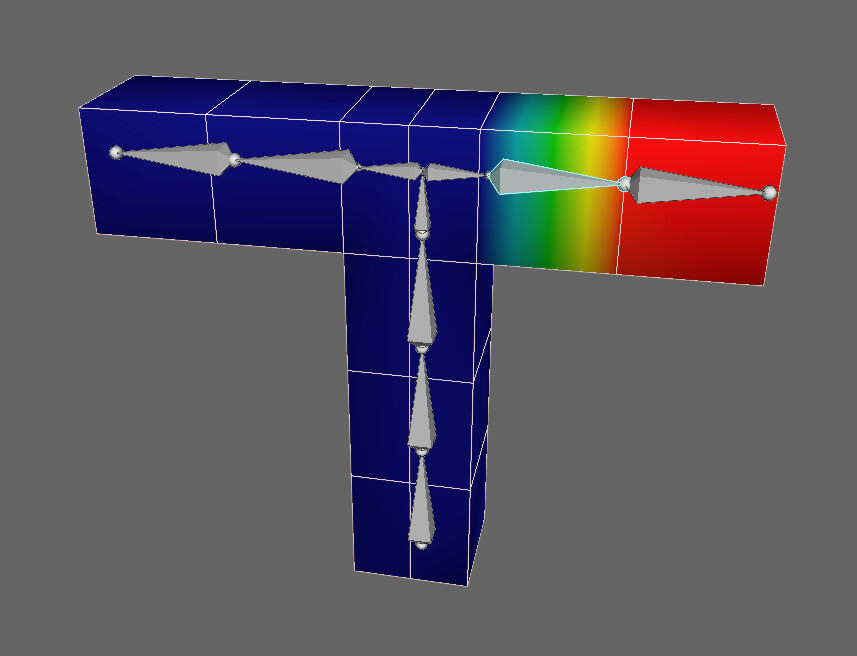
Ctrl+クリックで.R側のボーンを選択します。
すると.R側にも自動でウエイトが入ったことが確認できます。
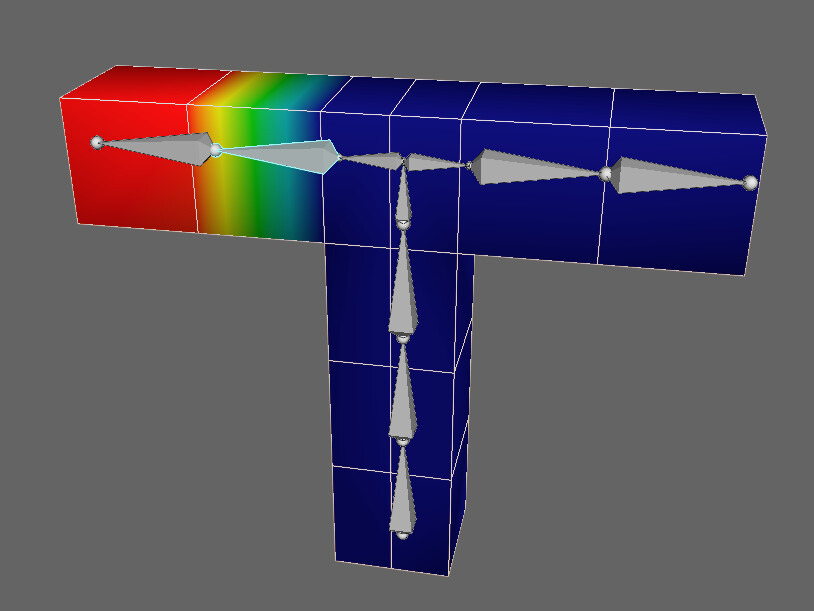
『ミラーモディファイア』と『ボーンに.L .Rという名前』が入ってる時限定の機能です。
ミラーモディファイアを適応せず左右同時に同じ量のウエイトを塗る事ができます。
注意点
頂点として実体がある方(ミラー形状の参照元)しかウエイトペイントが入りません。
今回の場合.L側が頂点として実体があります。
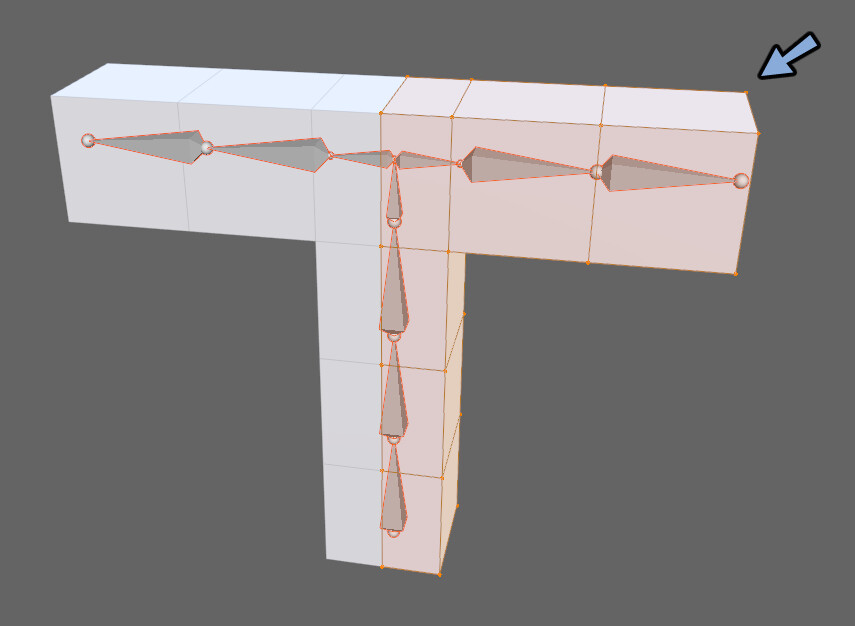
なので.R側のボーンを選択してウエイトを塗ろうとしてもウエイトが入りません。
この事だけ注意してください。
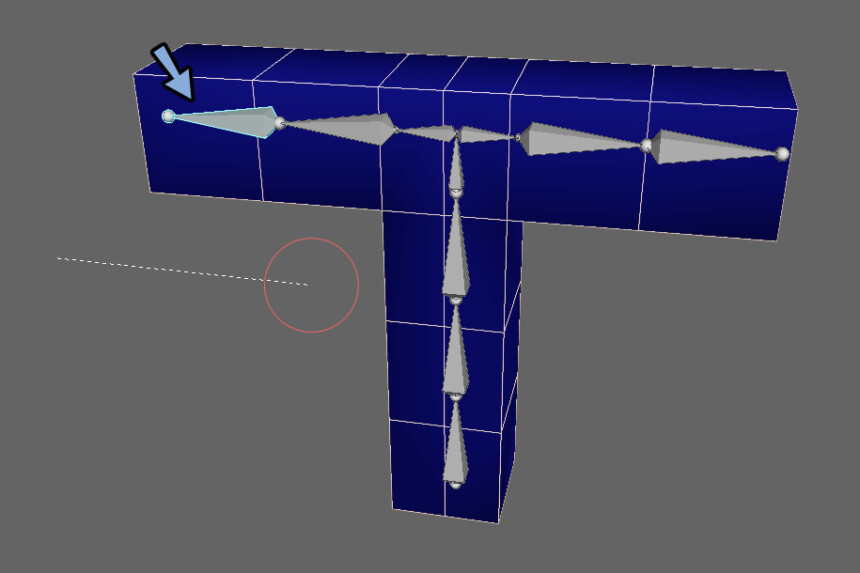
まとめ
ウエイトを左右対称に塗る方法を紹介しました。
これは生物やキャラクターモデルなどで幅広く使える技術です。
ご活用ください。
ウエイトペイントの方法についての全容はこちらで解説中。
こちらもご覧ください。




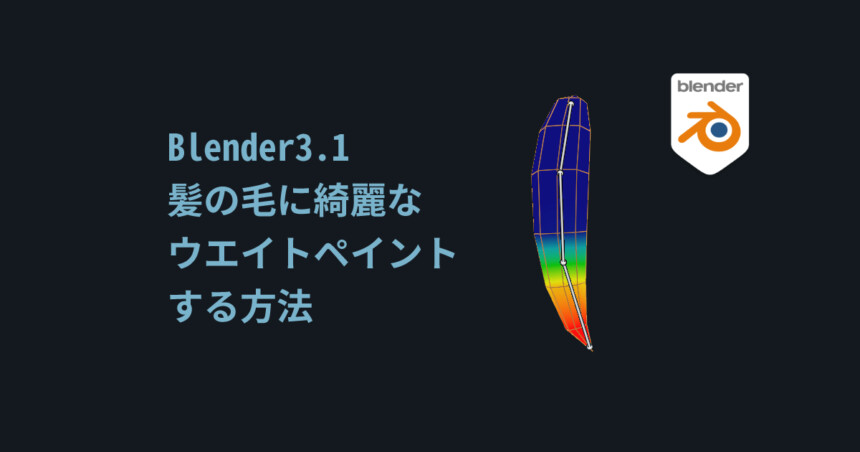

コメント